发布时间:2023-10-16 10: 33: 00
在当前的物流、制造、零售等多个行业中,标签打印已经成为一个不可或缺的环节。标签不仅能够方便商品管理,还能提供必要的产品信息。今天,我们将介绍如何编辑标签和表格,以及如何进行标签打印。
一、标签打印怎么编辑标签
如果你正面临需要设计和打印标签的任务,NiceLabel软件绝对是个好帮手。这款软件界面友好,充满各种实用的设计工具。首先,打开NiceLabel,然后点一下“新建标签”,你就能进入一个全新的创作空间。

这里面有你可能需要的一切设计元素。想要在标签上加点文字?没问题,文字编辑工具让你能轻松调整字体、大小和颜色,让你的标签更加符合你的需求。还想要更酷炫一些?NiceLabel还给你提供了条形码工具,不只是简单的一维条形码哦,连二维码像QR码这种都支持。
说到布局,NiceLabel也不含糊。如果你需要批量打印,或者说你想让标签在空间布局上更合理,这款软件也提供了标签旋转、对齐等功能,让你不用在布局上头疼。这样,不仅设计效果更佳,而且还能大幅度提高你工作的效率。
总的来说,NiceLabel让标签设计和打印变得轻松而高效,无论你是需要什么样的文本、条形码或者布局,这里都能找到合适的工具来满足你。
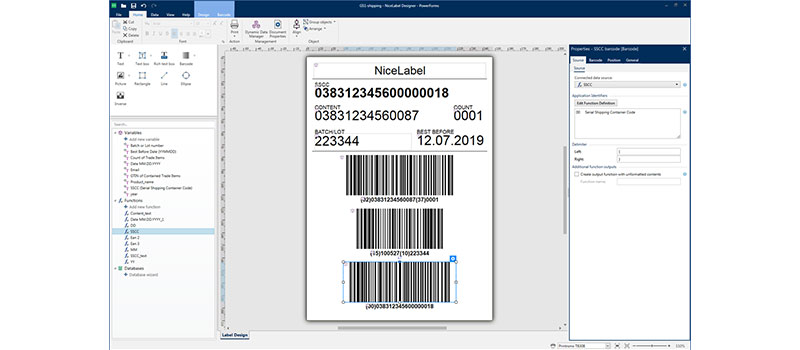
二、标签打印怎么编辑表格
NiceLabel不仅在标签设计方面娴熟,它在表格编辑上也相当强大。这对那些需要大量生成标签的场景尤其有价值。表格编辑功能同样也是在NiceLabel的设计界面里完成的。
先找到“添加表格”或“编辑表格”的按钮,点一下就能进入表格编辑模式。这里,你可以像玩乐高一样添加或删除行列,甚至可以把数据直接复制粘贴进来。
但这还不是全部,表格里的单元格也能添加不同的元素,比如文本、条形码或图片。这意味着你可以在一个表格里编辑多个标签,真正做到一次性搞定大量工作。当然,设计方面也不会受限,你可以调整单元格大小、改变文字的对齐方式,或者设置个性化的边框样式。
总之,NiceLabel在表格编辑方面也给了你大量的自由和灵活性,让你能轻易地应对各种批量生成标签的需求。
三、标签如何打印
搞定标签和表格设计后,接下来就是NiceLabel的打印环节了。操作超简单,就在软件界面上方找到那个“打印”按钮,一点就能启动打印过程。系统会自己识别你连接的打印机,然后开始打印。
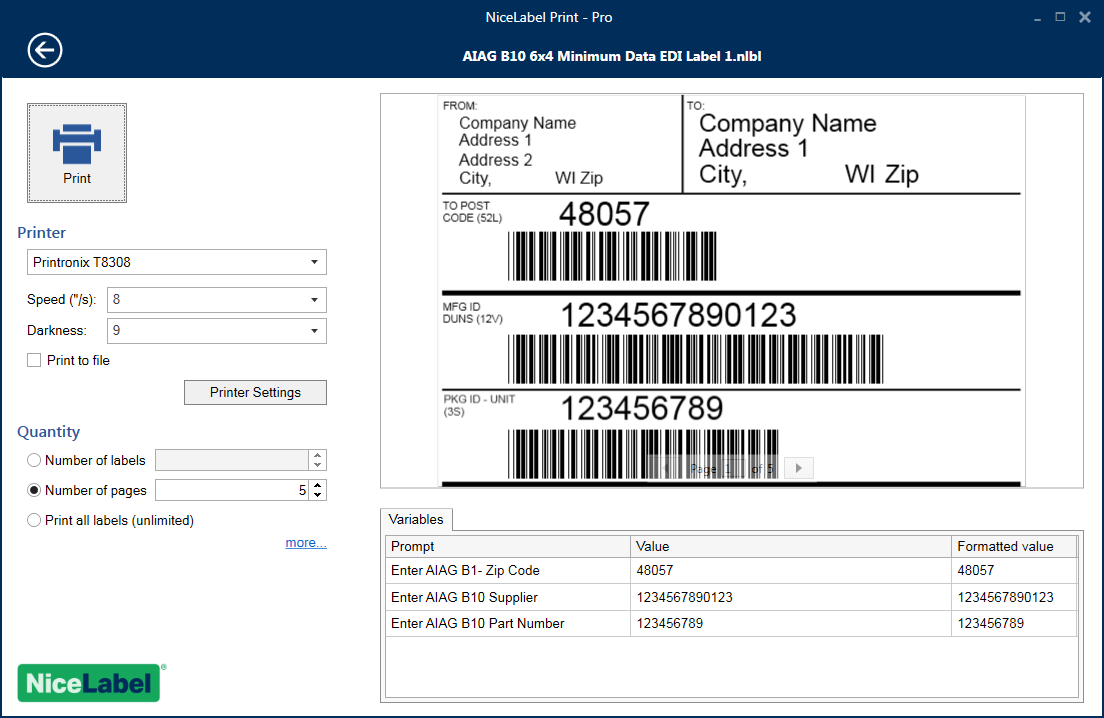
别忘了,NiceLabel可是支持各种不同打印机和打印模式的。你可以在“打印设置”里根据自己的需求选择打印机和模式,不管是热敏打印还是激光打印,NiceLabel都能应对自如。还有个小亮点就是预览功能,你可以在正式打印之前先确认一下标签设计和布局,确保一切都符合你的期望。这样,你就能避免因小失误而浪费材料和时间了。
如果你在纠结标签打印如何编辑标签和表格,那NiceLabel软件就是你的解决方案。这个软件带有各种设计和编辑工具,不仅能让你顺利编辑单一的标签或表格,还能实现批量标签打印,让你的工作效率得到实质性提升。简单来说,这篇文章的目的就是帮你更加熟练和高效地利用NiceLabel进行标签设计和打印。
展开阅读全文
︾